Lisez la suite de cet article uniquement si vous avez téléchargé CleanMyMac X sur la boutique MacPaw.
Si vous souhaitez utiliser votre licence CleanMyMac activée sur un autre Mac, vous pouvez la réinitialiser manuellement ou accéder à notre système de gestion des licences. Pour les détenteurs d'un compte MacPaw, il existe une solution encore plus simple (rendez-vous en fin d'article).
Réinitialiser une licence manuellement dans CleanMyMac X
Si vous avez accès à la version activée de CleanMyMac X, suivez ces instructions :
- Ouvrez la version débloquée de CleanMyMac X.
- Cliquez sur CleanMyMac X → Infos sur l'activation.
- Cliquez sur le bouton Désactiver la licence dans la fenêtre Infos sur l'activation.
- Pour confirmer votre choix, cliquez sur Désactiver la licence.
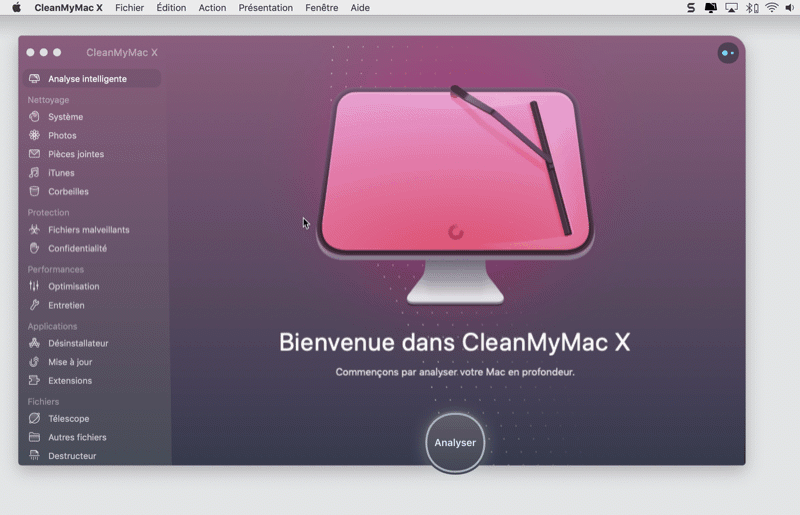
Utiliser le système de gestion des licences
Si vous avez déjà supprimé CleanMyMac ou si vous ne pouvez pas y accéder, suivez ces instructions :
- Ouvrez le gestionnaire de licences de CleanMyMac.
- Saisissez l'adresse e-mail que vous avez utilisée lors de l'achat de votre licence, puis cliquez sur Rechercher.
- Si l'adresse e-mail est trouvée, cliquez sur Envoyer le lien.
- Consultez votre boîte de réception pour accéder à l'e-mail envoyé par MacPaw.com. Cliquez sur Access License Manager (Accéder au gestionnaire de licences).
Vous accédez alors au gestionnaire de licences, qui affiche la liste de vos licences et abonnements. - Repérez la licence recherchée, puis cliquez sur Réinitialiser à côté de celle-ci.
Si vous souhaitez simplement obtenir votre clé d'activation, cliquez sur Copier.
Utiliser votre compte MacPaw pour changer d'appareil
Les comptes MacPaw constituent une nouvelle méthode d'activation et de gestion des applications à partir de la boutique MacPaw. Pour le moment, seuls les clients récents disposent d'un compte. Si vous vous êtes procuré CleanMyMac X il y a un certain temps et que vous avez utilisé un numéro d'activation pour débloquer l'application, vous n'avez pas accès à un compte pour l'instant.
Si vous possédez un compte MacPaw, il vous suffit de suivre ces instructions :
- Ouvrez CleanMyMac sur un nouvel ordinateur.
- Cliquez sur « Activer la version complète » et connectez-vous en utilisant les identifiants de votre compte MacPaw.
- Choisissez une activation dont vous n'avez plus besoin dans la liste qui s'affiche, puis finalisez la transition.
Et voilà ! N'hésitez pas à nous contacter si vous avez besoin d'aide.

